1,Linux基础命令
ip address show centos7默认查看网卡信息
ifconfig centos6默认查看网卡信息
nmtui centos7默认图像化修改网卡信息
setup centos6默认图形化修改网卡信息
systemctl restart network centos7重启网络服务
/etc/init.d/network restart centos6重启网络服务
reboot 重启系统
halt 立即关机
shutdown 关机
cd 切换目录
cd .. 返回上一级目录
cd /xx/xx/xx 通过绝对路径切换目录
cd xx 通过相对路径切换目录
pwd 显示当前路径位置
ls 显示目录下文件信息
ll 显示目录下文件详细信息并列表排列
ls -a 显示隐藏文件
ll -a 显示隐藏文件
mkdir 创建目录
mkdir -p 递归形式创建目录
touch 创建文件
rm 删除目录文件
rm -rf 强制删除目录文件
cp 复制目录文件
cp -r 递归形式复制目录文件(包含权限)
mv 剪切目录或者文件
2,Linux系统目录详解
/ 根目录一切的开始
/bin和/usr/bin: 可执行二进制文件的目录
/boot: 放置linux系统启动时用到的一些文件
/dev: 存放linux系统下的设备文件
/etc: 系统配置文件存放的目录
/root: 系统管理员root的家目录
home: 系统默认的用户家目录
/lib:/usr/lib:/usr/local/lib: 系统使用的函数库的目录
/lost+fount: 系统异常产生错误时,会将一些遗失的片段放置于此目录下
/opt: 给主机额外安装软件所摆放的目录
/proc: 此目录的数据都在内存中
/sbin:/usr/sbin:/usr/local/sbin: 放置系统管理员使用的可执行命令
/tmp:临时存放目录
/usr: 应用程序存放目录
/var: 日志文件
3,vi文本编辑
esc全局模式
i插入模式
:末行模式
G 将光标快速移动到最后一行
gg 将光标快速移动到第一行
$ 将光标快速移动到一行行尾
0 将光标快速移动到一行行首
o 在指定行的下面新建一行,直接进入到编辑状态
yy 复制指定的行的内容
p 粘贴复制的内容
dd 删除(剪切内容)
u 撤回之前的操作
x 为向后删除一个字符
C 将光标后的整行字符删除
:set nu 编号
:1,10s/^/#/g 将1-10行用#批量注释掉
:1,10s/^#//g 将1-10行批量删除#注释
:s#root#oldboy#g修改,光标所在位置
:%s#root#oldboy#g 全局修改
:9,15 copy 16 (复制9-15行,在16行后粘贴)
/ 查找
显示屏输入命令快捷键使用
当前显示屏输入命令快捷键使用
ctrl + a 光标快速移动到行首 Home
ctrl + e 光标快速移动到行尾 End
ctrl + l 快速清屏 相当于翻页
ctrl + s 锁当前的窗口
ctrl + r 搜索用过的命令
ctrl + u 剪切光标前的内容
ctrl + k 剪切光标后的内容
ctrl + y 粘贴剪切的内容
ctrl + ← 快速移动光标向左一个单词
ctrl + → 快速移动光标向右一个单词
ctrl + c 撤销 中止当前的操作
ctrl + d 退出当前用户 相当于 logout
4,
df -h 查看磁盘
df -i 查看磁盘innode
/etc/fstab 开机自动挂载磁盘
lsblk 以树形结构显示当前磁盘分区情况
blkid 查看磁盘uuid
DNS解析
/etc/hosts ip对于域名解析
/etc/resolv.conf 指定DNS
/etc/hostname 主机名称设置文件
/etc/sysconfig/network-scripts/ifcfg-eth0 网卡配置文件
/etc/rc.local 开机自动运行程序文件
/etc/profile 变量加载文件
系统运行级别文件
/usr/lib/systemd/system/runlevel*target
0 关机级别 0.target --- poweroff.target
1 单用户级别(安全模式) 重置系统的密码 1.target --- rescue.target
2 多用户级别(没网络多用户) 2.target --- multi-user.target 2.target --- multi-user.target
3 多用户级别(有网络的多用户) 3.target --- multi-user.target
4 未使用 4.target --- multi-user.target
5 图形化界面 5.target --- graphical.target
6 重启级别 6.target --- reboot.target 查看文件命令
cat 展开文本内容
tail 从文件结尾进行查看 (-n 加数字表示显示几行。默认显示10行)
tail -f /var/log/secure 查看并监控文件
tail -F 实时监控
head 从文件开始进行查看 (-n 加数字表示显示几行。默认显示10行)
cat /proc/cpuinfo 查看cpu信息
processor : 0 --- 服务器总的CPU核数 1核
cpu cores : 1 --- 服务器每个CPU的核心
model name : Intel(R) Core(TM) i5-8400 CPU @ 2.80GHz --- CPU型号
physical id : 0 --- CPU的颗数(路数) 1颗
过滤文件内容命令:
grep
[root@localhost ~]# grep "processor" /proc/cpuinfo
processor : 0
processor : 1
[root@localhost ~]# grep "processor" /proc/cpuinfo |wc -l
2
cat /proc/meminfo 查看mem信息
free 查看内存信息
free -h 以人类可读形式显示内存信息
cat /proc/mounts 查看系统磁盘挂载情况
cat /proc/loadavg 查看系统的负载情况
1.63 0.61 0.22 1/228 2487
1.63(1分钟平均负载) 0.61(5分钟平均负载) 0.22(15分钟平均负载) 1/228(分子是当前正在运行的进程数,分母是总的进程数) 2487(最近运行进程的ID)
df -h 查看磁盘分区挂载情况
w 查看当前登录终端情况
cat /etc/redhat-release 查看当前系统版本
uname -r 查看当前内核版本
uname -a
su 用户名 切换用户,切换后还是在原来用户家目录,使用原来用户shell
su - 用户名 切换用户,新用户家目录下,使用新用户shell
whoami 查看当前用户
[root@localhost ~]# echo $PS1
[\u@\h \W]\$
[root@localhost ~]# export PS1='[\u@\h_\t \w]\$' 临时修改提示符
[root@localhost_15:16:14 ~]#
[root@localhost15:16:25 ~]#echo "export PS1='[\u@\h\t \w]\$ '" >>/etc/profile 永久修改提示符
[root@localhost_15:16:44 ~]#source /etc/profile
[root@localhost15:16:55 ~]$
如何修改命令提示符的颜色:
PS1='[\e[32;1m][\u@\h\t \w]\$[\e[0m] '
[\e[0m] ---设置颜色的结束 设置背景颜色
[\e[32;1m] 设置字体颜色 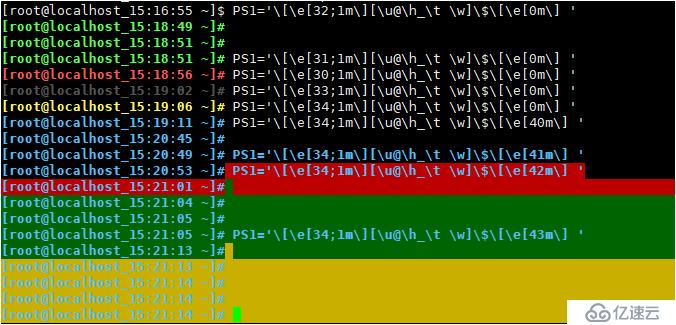
下载源优化---优化yum源
更新yum源为阿里云---基础yum源 (互联网上有三种yum源,阿里云源,清华大学源,网易源)
http://mirrors.aliyun.com/ 官网
更新yum源为阿里云---基础yum源
curl -o /etc/yum.repos.d/CentOS-Base.repo http://mirrors.aliyun.com/repo/Centos-7.repo 更新至当前最新7版本源
检查是否更新成功
/etc/yum.repos.d/保存yum源文件
head -20 /etc/yum.repos.d/CentOS-Base.repo
更新yum源为阿里云---扩展yum源
wget -O /etc/yum.repos.d/epel.repo http://mirrors.aliyun.com/repo/epel-7.repo 更新成功/etc/yum.repo目录下有一个epel.repo的文件 如何确认软件是否安装成功:
rpm -qa tree(软件名) --- 查询软件是否安装成功
rpm -ql tree --- 查询软件中安装了哪些依赖包和安装路径
rpm -e cowsay(软件名) --nodeps(依赖包也一并卸载) --- 卸载指定软件
which animalsay 显示一个文件或命令属于哪个软件大礼包
yum install -y bash-completion --- 补全服务名称信息软件
yum -y install xxx
yum remove xxx
防火墙服务
systemctl stop firewalld 关闭防火墙
systemctl start firewalld 开启防火墙
systemctl retart firewalld 重启防火墙
systemctl status firewalld 查看防火墙当前状态
SELINUX安全服务
getenforce 查看当前selinux状态
setenforce 0/1 设置当前selinux状态为临时关闭或临时开启
echo $LANG 查看当前字符编码
export LANG="zh_CN.UTF-8" 临时调整字符编码:
cat /etc/locale.conf 永久调整字符编码:
LANG="en_US.UTF-8"
别名功能设置:
临时设置
alias neteth0='cat /etc/sysconfig/network-scripts/ifcfg-eth0'
永久设置
echo "alias neteth0='cat /etc/sysconfig/network-scripts/ifcfg-eth0'" >>/etc/profile
免责声明:本站发布的内容(图片、视频和文字)以原创、转载和分享为主,文章观点不代表本网站立场,如果涉及侵权请联系站长邮箱:is@yisu.com进行举报,并提供相关证据,一经查实,将立刻删除涉嫌侵权内容。